Ноутбук пищит при включении несколько раз
В этой статья я расскажу о причинах почему ноутбук пищит 1-3-5-7 и более раз при включении и дальше загрузка может не идти, либо все же загружается Windows.
Nfr же в статье представлена таблица сигналов с расшифровкой что они обозначают для каждого типа BIOS или производителя.
Данная статья подходит для всех брендов, выпускающих ноутбуки на Windows 11/10: ASUS, Acer, Lenovo, HP, Dell, MSI, Toshiba, Samsung и прочие. Мы не несем ответственности за ваши действия.
Внимание! Вы можете задать свой вопрос специалисту в конце статьи.
При включении ноутбук пищит: каковы причины?
Во время включения ноут должно издавать звуки, которые являются одиночными сигналами и свидетельствуют об работоспособности и исправности техники. Существуют другие ситуации, когда ноутбук пищит несколько раз или слышно непрерывный звуковой сигнал. Девайс может отказаться загружаться или включаться из-за какого-то нарушения в работе.
В качестве источника звука всегда выступает спикер. Располагается он на системной плате и является сигнализатором исправности или поломки ноутбука. Диагностировать причину неисправности ноутбука, когда лэптоп непрерывно пищит при включении и не подгружается, можно при помощи специальной таблицы, которую мы рассмотрим ниже.
Располагается он на системной плате и является сигнализатором исправности или поломки ноутбука. Диагностировать причину неисправности ноутбука, когда лэптоп непрерывно пищит при включении и не подгружается, можно при помощи специальной таблицы, которую мы рассмотрим ниже.
Наиболее распространенными причинами неисправности являются следующие:
Нужна помощь?
Не знаешь как решить проблему в работе своего гаджета и нужен совет специалиста? На вопросы отвечает Алексей, мастер по ремонту смартфонов и планшетов в сервисном центре.Напиши мне »
- Некорректные настройки BIOS.
- Ошибка в работе блока питания.
- Перегрев важных внутренних компонентов, выход из строя системы охлаждения техники.
- Неисправность клавиатуры, залипание клавиш.
- Проблемы, которые связаны с исправностью, работой плат, в т. ч. видеокарты.
Для диагностики применяется специальная таблица с звуковыми сигналами. Данный реестр для каждой серии BIOS индивидуален.
Чтобы правильно определить причину неисправности, необходимо включить ноутбук, считать частоту и анализировать характер писка. После подобных подсчетов в таблице можно найти соответствующее значение с вероятной причины некорректной работы устройства.
Читайте При включении ноутбук щелкает и не запускается
Устройство ввода
Если во время включения пищит ноутбук, то наиболее распространенной причиной является западание клавиш. Это связано с их засорением или пролитой жидкостью. В итоге происходит замыкание контактов.
Хорошим вариантом можно считать случай, когда влага остается только на клавиатуре и не проникает в корпус. При последнем варианте появившиеся проблемы могут быть очень серьезными.
Температура
УвеличитьЕсли лэптоп не загружается, то причина может таиться в системе охлаждения. Засорение пылью, мусором, механические повреждения, которые вызваны ударами при падении ноутбука, являются причиной перегрева процессора.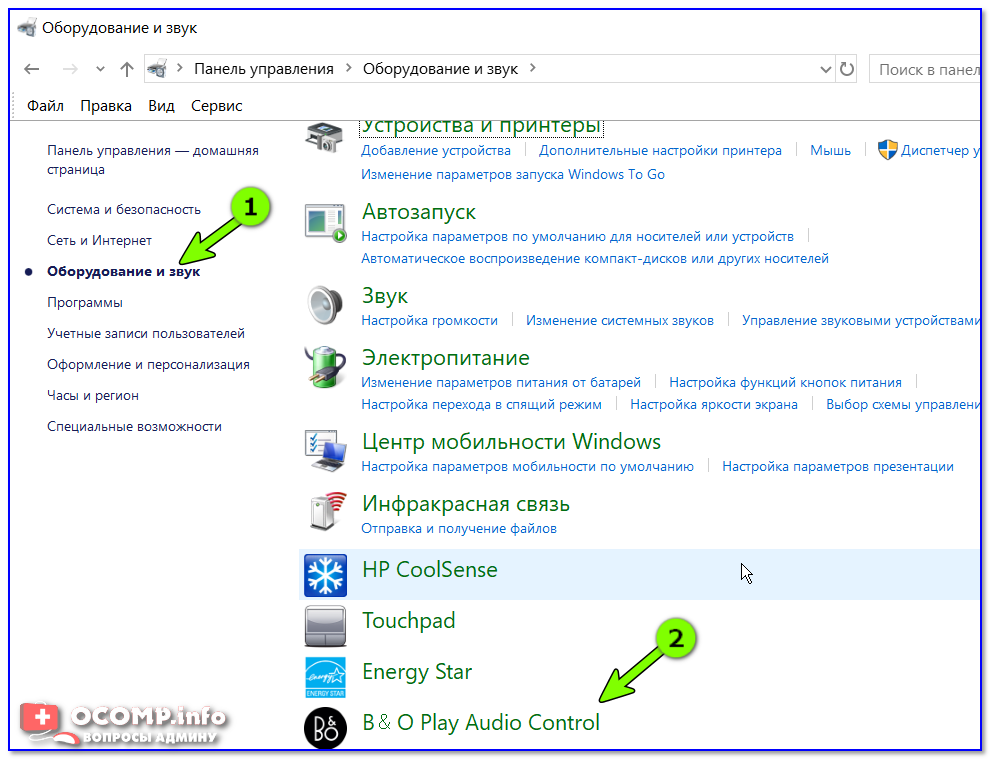 Если используется система охлаждения для отвода тепла от графической карты, то она также способна выйти из строя.
Если используется система охлаждения для отвода тепла от графической карты, то она также способна выйти из строя.
ОЗУ
Когда при включении пищит ноутбук, причина может быть связана с повреждением оперативной памяти. В таких ситуациях идет речь о нарушениях контакта между системной платой и ОЗУ. К менее распространенным причинам появления при включении посторонних звуков относится выход из строя системной платы, неправильные настройки в BIOS.
Выполняем алгоритм действий:
- Снимаем крышку отсека от модуля ОЗУ. Заднюю стенку лэптопа можно полностью открутить.
- Находим модуль памяти, снимает фиксаторы аккуратно для его извлечения.
- Чистим плату от пыли, обратно вставляем под углом 45 градусов.
Такой же процесс можно выполнить с иными компонентами ноутбука. Их необходимо аккуратно отключить от системной платы, почистить от пыли, а затем установить на место.
Дисплей
Часто кроме звукового сигнала на ноутбуке не работает экран. Этот момент следует рассмотреть подробнее. Прежде всего необходимо проверить настройки электропитания при работе от сети и аккумулятора. Устанавливаем яркость экрана.
Этот момент следует рассмотреть подробнее. Прежде всего необходимо проверить настройки электропитания при работе от сети и аккумулятора. Устанавливаем яркость экрана.
Когда на ноутбуке экран не работает, следует проверить, в каких именно положениях он не активен. Если поврежден шлейф матрицы, то дисплей будет демонстрировать информацию только при соблюдении определенных условий. Касается это и положения крышки.
Если на лэптопе черный экран, то необходимо подключить его к внешнему монитору. Следует проверить, выводится ли изображение на него. Если это так, то проблема заключается в неисправной матрице или шлейфе. При отсутствии изображения вероятная поломка заключается в аппаратной части, зачастую причина – видеокарта.
Во время включения можно слышать загрузку операционной системы. В этой ситуации неисправность связана с видеокартой. Когда отсутствие процесса загрузки очевидно, отвечающий за работу винчестера индикатор не реагирует, то проблема в иных состояниях.
Поломаться может кнопка включения, которая перестает реагировать на нажатия.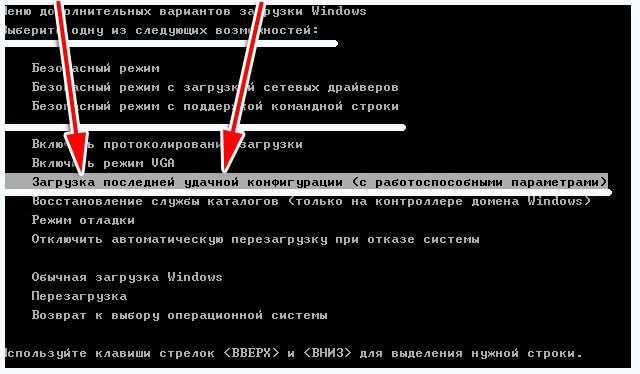 Зачастую проблема вызывается загрязненностью.
Зачастую проблема вызывается загрязненностью.
Менее распространенные неисправности
Когда на ноутбуке виден только черный экран, но слышно загрузку операционной системы, необходимо внимательно присмотреться к дисплею, можно на него посветить лампой. Если получится рассмотреть изображения, но подсветка при этом отсутствует, то неисправен инвертор или лампа. Данные элементы отвечают за освещение экрана.
Если поломался инвертор, то его можно отремонтировать или заменить, все зависит от того, насколько серьезна поломка. Лампа подсветки восстановлению не подлежит, ее только заменяют. Если дисплей по бокам стал черным и почти ничего не отображает, то возможная причина этого – поломка аппаратной части ноутбука.
В большинстве случаев ломается видеочип из-за перегрева, но может отсутствовать контакт между модулем памяти и блоком питания. В этом случае потребуется тщательная проверка ноутбука.
Для поиска и устранения проблем нужна диагностика изделия. Матрица может оставаться исправной, ее повреждение вероятно только при попадании жидкости на экран или механическом повреждении.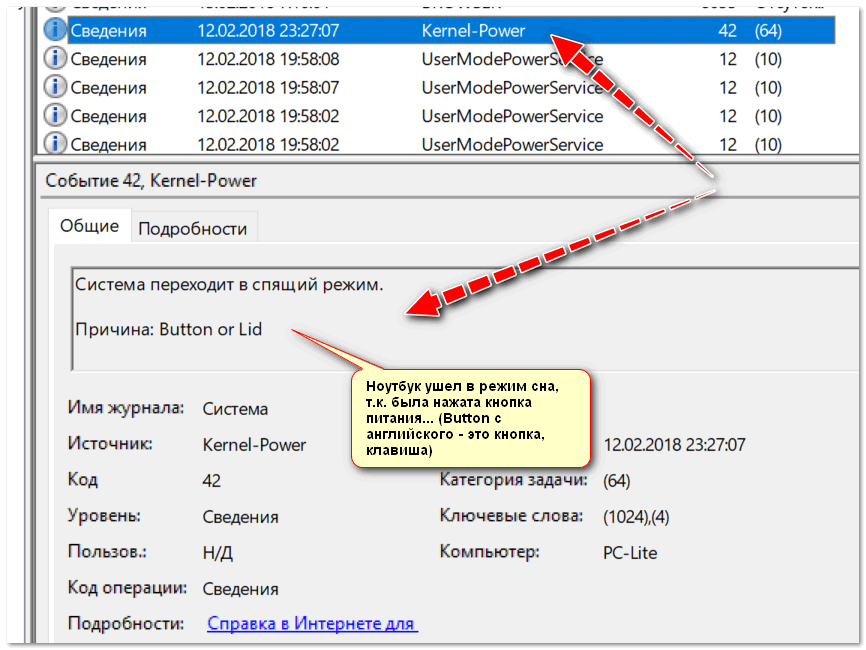
Особенности диагностики
Схемы сигналов зависят от версии прошивки и модели ноутбука:
- Писк – система «позывных» в БИОС, которая сообщает про то или иное состояние компьютера.
- К примеру, 3 длинных сигнала говорят про сбой клавиатуры, а длинный с двумя короткими – про поломку видеокарты.
- Если после длинного писка слышно 9 коротких, то проблема с оперативной памятью, возможно, только одного из модулей.
Вариаций и кодировок очень много. Ниже показаны таблицы с расшифровкой звуковых сигналов БИОС в зависимости от производителя.
AMI BIOS
УвеличитьAward BIOS
УвеличитьPhoenix BIOS
1-1-2 обозначает 1 звуковой сигнал, паузу, 1 звуковой сигнал, паузу, 2 звуковых сигнала.
УвеличитьCompaq BIOS
УвеличитьDELL BIOS
УвеличитьAST BIOS
УвеличитьIBM BIOS
УвеличитьСброс BIOS
Возврат БИОС к заводским настройкам может решить ряд проблем, которые возникают во время включения ноутбука. Данную процедуру выполнить можно только в ситуации, когда устройство включается, но операционная система не загружается.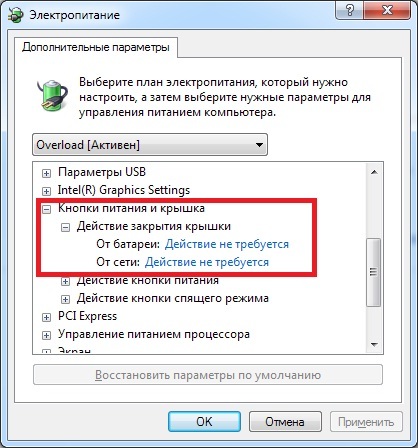 Выполняем следующую инструкцию:
Выполняем следующую инструкцию:
- Переходим в БИОС путем нажатия клавиши Delete (на стартовом окне загрузки указывается клавиша для входа в BIOS).
- Нажимаем F9 и подтверждаем решение провести сброс настроек.
- Для выхода из БИОС с сохранением новой конфигурации нажимаем F10.
Сброс параметров может решить ошибку CMOS и иные неполадки в БИОС, поэтому важно попробовать данный вариант устранения писка.
АвторМастер Николай
Инженер по ремонту мобильной и компьютерной техники в специализированном сервисном центре, г. Москва. Непрерывный опыт работы с 2010 года.
Есть вопросы? Задавайте в комментариях к статье. Отвечать стараюсь максимально быстро вам на указанную почту. Каждый случай индивидуален и поэтому очень важно, чтобы вы максимально расписали свою проблему и какая у вас модель устройства.
Ноутбук пищит при включении или постоянной работе: почему пикает короткими сигналами
Автор Новиков Владимир На чтение 9 мин Просмотров 21к.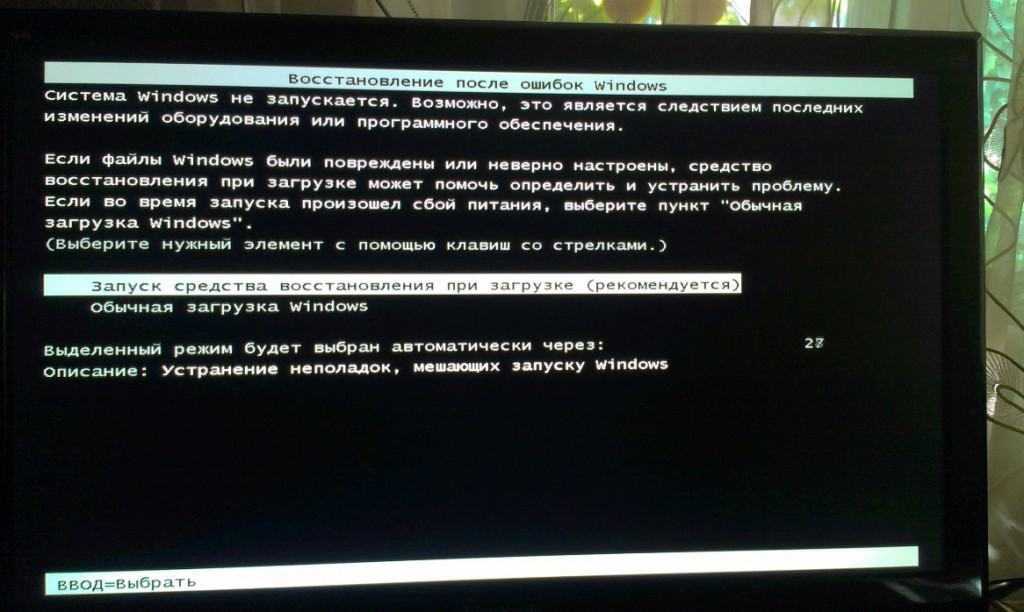 Опубликовано
Опубликовано
Содержание
- Основные причины, по которым ноутбук издает пищание
- Залипание клавиш
- Перегрев
- Оперативная память
- Графический адаптер
- Особенности диагностики неисправностей
- Расшифровка сигналов неисправностей
- DELL
- AMI
- Award
- Phoenix
- Compaq
- AST
- IBM
- Что, если ноутбук пищит при включении и как это исправить
Если ноутбук пищит при включении, это всегда свидетельствует о неисправности. Исключением является только единичный короткий писк, который девайс издает, если неполадок не обнаружено. В этой инструкции мы рассмотрим, почему при включении ноутбука включается микрофон и орет, как расшифровать различные сигналы и что модно предпринять при их появлении.
Ультрабуки рекомендуем покупать здесь
Основные причины, по которым ноутбук издает пищание
Любой ноутбук оборудован материнской платой, в микросхему CMOS которой вшит BIOS — базовая система ввода-вывода. Это набор программ, которые отвечают за нормальную работу и взаимодействие компонентов компьютера. В числе прочих функций на БИОСе лежит диагностика системы перед запуском.
Это набор программ, которые отвечают за нормальную работу и взаимодействие компонентов компьютера. В числе прочих функций на БИОСе лежит диагностика системы перед запуском.
На материнской плате есть спикер — небольшой динамик, который может издавать длинный и короткий писк. Если с компьютером все нормально, он издает один короткий писк, после чего загружается операционная система и пользователь может приступать к работе. В случае неполадок ноутбук периодически пищит.
Характер и длительность звуковых сигналов зависят от вида неисправности, обнаруженной системой диагностики.
Большинство неполадок приводят к тому, что ноутбук при включении пищит короткими или длинными сигналами, но не включается. Лишь некоторые поломки могут привести к тому, что устройство будет работать и издавать при этом характерный писк. Рассмотрим самые часты причины, по которым пикает ноутбук во время работы.
Читайте также: как включить ноутбук hp
Залипание клавиш
Нажатая клавиша может остаться в таком положении, подавая непрерывный сигнал материнской плате, это называется залипание клавиш на ноутбуке. Часто причиной такого явления бывает пролитая жидкость или накопившиеся частички мусора. В любом случае контакты замыкаются, а ноутбук нормально не может работать, подавая звуковой сигнал.
Часто причиной такого явления бывает пролитая жидкость или накопившиеся частички мусора. В любом случае контакты замыкаются, а ноутбук нормально не может работать, подавая звуковой сигнал.
Ультрабуки рекомендуем покупать здесь
Перегрев
Оперативная память
При выходе из строя одного из модулей или плохом контакте планки ОЗУ со слотом система «не видит» ее, однако, определяет, что слот занят. Ноутбук издает звуковой сигнал, давая владельцу понять, что нужно устранить возникший дефект. Обычно достаточно протереть ластиком коннекторы на планке оперативки, чтобы восстановить нормальный контакт со слотом.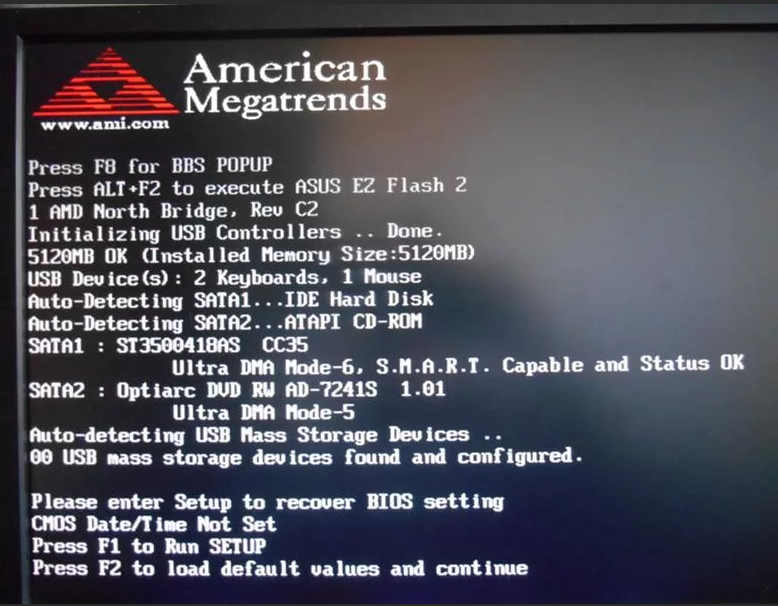
При выходе из строя одной из двух или более модулей неисправный нужно демонтировать или заменить на новый. Если в компьютере установлена единственная планка памяти и она сломалась, устройство попросту не включится.
Графический адаптер
Ультрабуки рекомендуем покупать здесь
В случае неполадок с видеокартой писк ноутбука может сопровождаться отсутствием изображения на мониторе. Если графический адаптер интегрирован в процессор, проблема может быть серьезнее, чем кажется, так как ЦП придется менять целиком. Для диагностики можно подключить дополнительный монитор с помощью HDMI.
Если проблема не в графическом адаптере, а в матрице экрана, на внешнем дисплее или телевизоре изображение будет. Полезно знать: почему мерцает экран на ноутбуке и как решить данную проблему.
При повреждении шлейфа экран может выдавать изображение в одном положении, но при изменении угла наклона экрана относительно нижней крышки оно пропадет. Если же при включении ноутбука слышен звук загрузки операционной системы, но изображения нет, то проблема точно в видеокарте.
Если же при включении ноутбука слышен звук загрузки операционной системы, но изображения нет, то проблема точно в видеокарте.
Попробуйте подсветить дисплей мощной лампой. Если можно разобрать еле различимое изображение, то вышла из строя подсветка матрицы экрана. Ремонту такая поломка не подлежит — матрица меняется полностью.
Рекомендуем к прочтению: зависает ноутбук что делать
Особенности диагностики неисправностей
В большинстве случаев сигналы, подаваемые ноутбуком при безуспешной попытке включения, помогут поставить правильный «диагноз».
При правильной расшифровке условных писков поиск неисправного модуля сокращается к списку из пары-тройки компонентов. Единственная проблема, которая может возникнуть — спикер не подключен или перегорел в процессе эксплуатации. Заменить его можно аналогичным, но придется разобрать лэптоп, чтобы добраться до материнской платы.
Рекомендуем к прочтению: почему не работает звук на ноутбуке
На текущий момент существует несколько моделей БИОСа, которые разрабатывают разные компании.
Ориентироваться следует на количество коротких писков, которые следуют после пауз. Звучат они довольно ритмично, поэтому спутать с другим сигналом сложно.
UEFI, графическая оболочка для БИОСа, в плане звукового сопровождения изменений не претерпела. Подаются те же сигналы, что и в «голом» BIOS, которые различаются у разных разработчиков.
Ультрабуки рекомендуем покупать здесь
DELL
- 1-2 — Отсутствует контакт с видеокартой. Компонент обесточен или сломан шлейф.
- 1-2-2-3 — Неправильная контрольная сумма при проверке микрочипа CMOS. Проблемы с самим БИОСом.
- 1-3-1-1 — Некорректно определяются планки оперативки.
- 1-3-1-3 — Некорректный опрос клавиатуры или мышки.
- 1-3-3-1 — Повреждено ОЗУ.

AMI
Короткие сигналы:
- Один — Проверка оборудования выполнена, ошибок не найдено.
- Два — Ошибка теста четности ОЗУ. Проблема может устраниться после перезагрузки ноутбука.
- Три — Лаги первые 64 Кб, загрузочного сектора оперативки.
- Четыре — Глючит системный таймер материнки. Возможно, надо будет ее заменить.
- Пять — Неполадки в работе CPU.
- Шесть — Лаги устройств ввода, клавиатуры или мышки.
- Семь — Ошибка материнки.
- Восемь — Проблемы на стороне графического адаптера.
- Девять — В BIOS не проверяются контрольные суммы.
- Десять — Ошибка обмена данными с микрочипом CMOS.
- Одиннадцать — Неправильно работает внешняя кеш-память.
Прочие сигналы:
- Один долгий, два коротких — Графический ускоритель не найден системой.
- Один долгий, три коротких — То же самое.
- Один долгий, восемь коротких — Не получилось опросить память видеоадаптера.
Award
Ультрабуки рекомендуем покупать здесь
- Короткий писк — Проверка выполнена успешно, ноутбук функционирует корректно.

- Пара коротких — Появился некритический баг, который исправляется сбросом настроек БИОСа.
- Три Долгих — Глючит клавиатурный контроллер.
- Короткий, затем долгий — Сбой оперативки.
- Один долгий, пара коротких — Графический адаптер не обнаружен, или же возникли лаги в видеопамяти.
- Длинный, потом три коротких — Неправильно работает клавиатура.
- Долгий, потом девять коротких — Что-то не так с БИОСом или микросхемой CMOS.
- Повтор короткого — Неполадки батареи или адаптера питания.
- Повтор длинного — Лаги оперативки.
Phoenix
- 1-1-3 — Некорректный обмен информацией и CMOS-чипом.
- 1-1-4 — В BIOS не совпадают контрольные суммы.
- 1-2-1 — Проблемы с материнкой.
- 1-2-2 — Контроллер DMA не может запуститься.
- 1-2-3 — Неполадки трафика данным в одном из его каналов.
- 1-3-1 — RAM работает неправильно.
- 1-3-3 и 1-3-4 — Ошибочная проверка первых 64 Кб модулей оперативки.

- 1-4-1 — Дефект материнки.
- 1-4-2 — Проблемы с RAM.
- 1-4-3 — Глючит системный таймер. Может потребоваться замена материнки.
- 1-4-4 — Неправильно себя ведут порты обмена данными.
- 3-1-1 и 3-1-2 — В DMA не работает 2-й канал.
- 3-1-4 — Неполадки с материнкой. Если перезагрузка не помогла, нужен ремонт компонента.
- 3-2-4 — Глюки при опросе устройств ввода.
- 3-3-4 — Не проверяется видеопамять.
- 4-2-1 — Лагает системный таймер.
- 4-2-3 — Неполадки на линии питания А20.
- 4-2-4 — Защищенный режим не может активироваться.
- 4-3-1 — Некорректный опрос ОЗУ.
- 4-3-4 — Часы реального времени неправильно работают.
- 4-4-1 — Лагает последовательный порт.
- 4-4-2 — Лагает параллельный порт.
- 4-4-3 — Некорректно функционирует сопроцессор.
Compaq
- Короткий сигнал — Ошибок нет.
- Длинный и короткий сигналы — Не проверяются контрольные суммы CMOS-чипа.

- Пара коротких — Global Error, система работает нестабильно.
- Длинный и пара коротких — Не стартует видеоадаптер.
- Семь сигналов разной продолжительности — Неправильно работает графический чип.
- Длинный непрерывный — Ошибка оперативки.
- Короткий и пара долгих — Аппаратные лаги RAM.
AST
Ультрабуки рекомендуем покупать здесь
Эта модель БИОС при отсутствии ошибок не подает никаких сигналов — ноутбук бесшумно загружается, если все в норме. Появление разнородных писков уже намекает на неполадки.
Короткие сигналы:
- Один — Ошибочно тестируются регистры ЦП.
- Пара — Неполадки буфера клавиатурного контроллера.
- Три — Лагает клавиатурный контроллер.
- Четыре — Нет сигнала от клавиатуры.
- Пять — Неполадки ввода с клавиатуры.
- Шесть — Неправильно работает материнка.
- Девять — Не совпадают контрольные суммы в чипе CMOS.
- Десять — Не работает системный таймер.

- Одиннадцать — Неправильно работает чипсет.
- Двенадцать — Некорректный тест регистра питания ОЗУ.
Комбинированные:
- Длинный — Неполадки контроллера DMA 0.
- Длинный и короткий — Неисправность DMA 1.
- Длинный, пара коротких — Не получается погасить обратный ход покадровой разверстки.
- Длинный, три коротких — Неполадки в работе видеопамяти.
- Длинный, четыре коротких — Неполадки при опросе видеочипа.
- Длинный, пять коротких — Ошибка RAM.
- Длинный, шесть коротких — Не загружается вектор прерывания.
- Длинный, семь коротких — Не запускается графическая подсистема.
- Длинный, восемь коротких — Сбоит видеопамять.
IBM
- Один короткий сигнал и пустой экран — Неполадки в работе графического адаптера.
- Пара коротких — То же самое.
- Три длинных — Неполадки при опросе системной платы.
- Длинный и короткий писки — Неполадки в работе материнки.
- Длинный, пара коротких — Не работает графическая подсистема.

- Длинный, три коротких — Аналогично.
- Непрерывный короткий сигнал — Неисправна АКБ или блок питания.
- Непрерывный писк — То же самое.
- Сигнала нет — Отсутствует питание.
Стоит отметить, что чаще всего на ноутбуках разных брендов встречаются AMI или Award BIOS. Все остальные — скорее «экзотика», которую можно встретить очень редко, а некоторые только на устаревших моделях лэптопов.
Что, если ноутбук пищит при включении и как это исправить
Ультрабуки рекомендуем покупать здесь
Проверенный метод, который работает в большинстве подобных ситуаций — банальная перезагрузка компьютера. Если ошибка БИОСа вызвана случайным глюком, при перезагрузке она обычно устраняется. Если же проблема связана с аппаратной частью, лучше не заниматься ремонтом самостоятельно и обратиться в сервисный центр.
Важно помнить, что многие компоненты не поддаются ремонту и меняются полностью, а о перепайке не может быть и речи.
[Исправить] Компьютер издает звуковой сигнал, а затем выключается (100% работает)
Автор Дэвид Уилсон / 22 июня 2022 г. 9 февраля 2023 г. / 4 минуты чтения
Часто раздражает при запуске ПК, он включается и издает звуковой сигнал, затем гаснет или просто выключается компьютер. Звуковой сигнал важен для понимания проблемы. Когда компьютер включается, одно из первых действий, которое он выполняет, — это запуск «Самопроверки при включении» , в ходе которой компьютерная система запускает тест аппаратной диагностики, чтобы убедиться, что все работает правильно. Звуковой сигнал означает индивидуальный код ошибки , который поможет вам диагностировать проблему. Значения звуковых сигналов различаются у разных производителей BIOS. Например, одиночный звуковой сигнал вашего ноутбука или ПК указывает на то, что компьютер загружается. Компьютер, который издает звуковые сигналы при включении, указывает на серьезную неисправность, препятствующую загрузке устройства. Давайте узнаем, что означают эти звуковые сигналы и как от них избавиться.
Давайте узнаем, что означают эти звуковые сигналы и как от них избавиться.
Содержание
- Что может быть причиной звуковых сигналов?
- Распознать звуковой сигнал компьютера
- Как решить проблему «Компьютер издает звуковой сигнал, а затем выключается»?
- Если ничего из этого не работает
- Заключение
Что может быть причиной звуковых сигналов?
Звуковой сигнал при загрузке компьютера может возникать по разным причинам. Ниже приведены наиболее часто встречающиеся проблемы, из-за которых может генерироваться звуковой сигнал.
- Плохой источник питания.
- Потребляемая мощность блока питания недостаточна.
- Возможно, внутри машины слишком много устройств, потребляющих энергию.
- Плохое состояние оперативной памяти.
- Процессор перегревается и автоматически отключается.
- Дефектная карта расширения, например видеокарта или другое устройство PCI/PCI-E.

- Плохое состояние жесткого диска.
- Любое другое устройство, подключенное к ПК, например клавиатура или USB-устройство, может вызывать проблемы.
- Состояние материнской платы плохое.
Сделайте апгрейд прямо сейчас, чтобы обеспечить бесперебойную работу ПК с нашими блоками питания премиум-класса, оперативной памятью и графическими картами. Попрощайтесь со звуковым сигналом!
| Предварительный просмотр | Продукт | Рейтинг | ||
|---|---|---|---|---|
| ARESGAME AGT Series 1000 Вт, 80+ Gold Sertified, Full Modular, FDB Fan Fans, CAPSGAME AGT Series 1000 Вт. | Посмотреть на Amazon.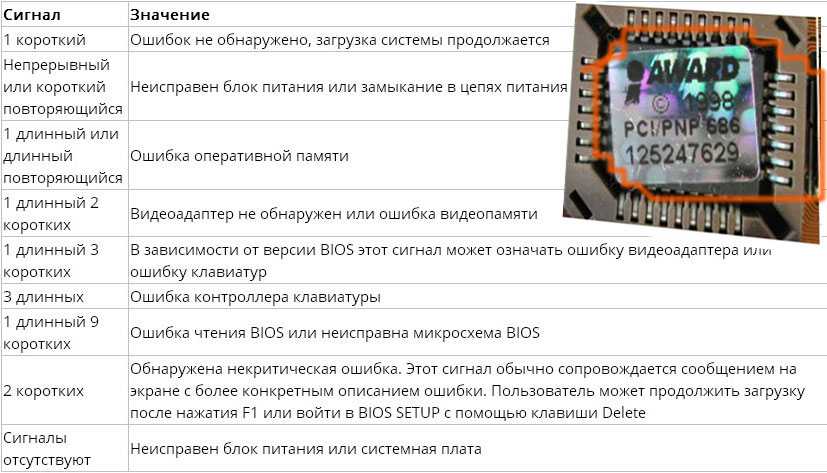 0067 0067 | No ratings yet | Check on Amazon | |
| XFX Speedster SWFT309 AMD Radeon RX 6700 XT CORE Gaming Graphics Card with 12GB GDDR6 HDMI 3xDP,… | No ratings yet | Check on Amazon |
Распознавание звукового сигнала компьютера
Один короткий звуковой сигнал означает, что ваша система запускается, а последовательность звуковых сигналов обычно означает внутреннюю неисправность. Каждый набор звуковых сигналов представляет собой определенную проблему и относится к другому местоположению проблемы на вашем компьютере.
- очень короткий звуковой сигнал указывает на проблему с материнской платой.
 Это также может указывать на проблемы с внутренней памятью. (ПРЕМИЯ БИОСа).
Это также может указывать на проблемы с внутренней памятью. (ПРЕМИЯ БИОСа). - Длинный сигнал , за которым следуют три коротких сигнала подряд, указывает на проблему с конфигурацией видеокарты.
- Короткий сигнал , за которым следуют три более длинных сигнала , указывает на наличие проблемы с системной памятью.
- Если вы слышите звуковой сигнал , пауза, звуковой сигнал, пауза, а затем два последовательных звуковых сигнала , проблема связана с вашим процессором (центральным процессором)
- Три сигнала, пауза, три сигнала, пауза, затем четыре сигнала, указывает на проблему с видеопамятью.
- Более длинный звуковой сигнал, за которым следуют девять коротких звуковых сигналов. указывает на проблему с ПЗУ (BIOS AWARD).
- Четыре сигнала, пауза, три сигнала, пауза, затем один сигнал указывают на проблемную системную память.

- Пять коротких звуковых сигналов – еще один признак неисправности ЦП.
- Длинные непрерывные звуковые сигналы предупреждают о проблемах с системной памятью.
Как решить проблему «Компьютер издает звуковой сигнал, а затем выключается»?
Серьезный аппаратный сбой может произойти, если компьютер издает звуковой сигнал и система не загружается должным образом. Убедитесь, что никакие препятствия (бумаги или пылинки) не блокируют вентиляционные отверстия, так как основной проблемой часто является перегрев. Удалите пыль из охлаждающих вентиляционных отверстий. Убедитесь, что вентиляторы охлаждения работают тихо. Вот несколько основных шагов для решения проблемы со звуковыми сигналами:
- Выключить ПК.
- Отсоедините кабель питания.
- Отключите все дополнительные периферийные устройства (принтер, сканер и т. д.) и извлеките из приводов все носители (CD, DVD, USB, карты памяти и т. д.).

- Подсоедините кабель питания и перезагрузите компьютер.
Если ничего из этого не работает
- Выключите компьютер.
- Отсоедините кабель питания.
- Удалите соединения мыши и клавиатуры с ПК.
- Подсоедините кабель питания и перезагрузите компьютер.
Заключение
Наиболее распространенными причинами звуковых сигналов вашего ПК во время загрузки являются аппаратные сбои из-за проблем с нагревом, неисправность клавиатуры, неисправность ОЗУ или ПЗУ или аппаратные проблемы материнской платы. Если ни один из вышеперечисленных шагов не дал результатов, вам следует немедленно отнести свой компьютер в сервисный центр и поговорить со специалистом.
сообщите об этом объявлении
Последние сообщения
сообщите об этом объявлении сообщите об этом объявлении
сообщите об этом объявлении0001
спросил
Изменено 7 лет, 11 месяцев назад
Просмотрено 25 тысяч раз
У меня машина XP.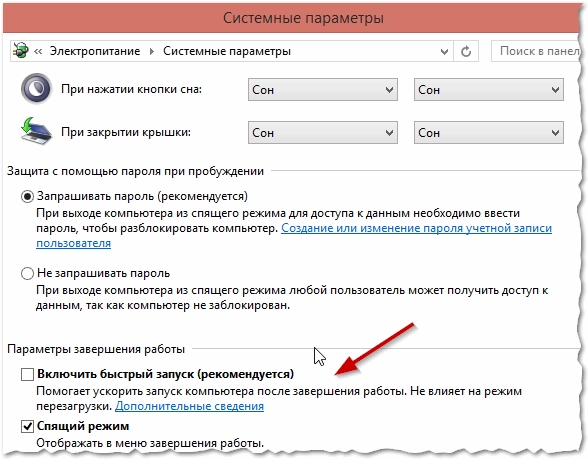 Когда вы нажимаете кнопку питания, он издает звуковой сигнал, кажется, что он загружается в течение 1-5 секунд, а затем отключается. Вот кривая: Случайно запускается правильно! Всякий раз, когда я прихожу и пытаюсь воспроизвести ошибку, все работает нормально. Кто-нибудь знает, что происходит?
Когда вы нажимаете кнопку питания, он издает звуковой сигнал, кажется, что он загружается в течение 1-5 секунд, а затем отключается. Вот кривая: Случайно запускается правильно! Всякий раз, когда я прихожу и пытаюсь воспроизвести ошибку, все работает нормально. Кто-нибудь знает, что происходит?
Это настольный компьютер, а не ноутбук. Это означает, что он подключен к стене, и я уверен, что он получает постоянный источник питания.
- windows-xp
- выключение
- настольный компьютер
4
Возможно, в порядке подозрения:
- Плохой источник питания.
- Плохая подача питания на блок питания.
- Возможно, у вас слишком много устройств, потребляющих энергию внутри вашей машины.
- Плохая оперативная память.
- ЦП перегревается и автоматически выключается. Очистите радиатор или снимите процессор, повторно нанесите термопасту и переустановите.

- Плата расширения, например видеокарта или другое устройство PCI/PCI-E, неисправна.
- Неисправный жесткий диск.
- Что-то еще, что может быть подключено к системе, может вызывать неполадки, например, клавиатура или USB-устройство.
- Неисправна материнская плата.
2
Это не имеет ничего общего с вашим программным обеспечением. Это происходит сразу же при включении питания, поэтому проблема связана с аппаратным обеспечением. Вы можете найти свою материнскую плату и найти руководство для нее, скорее всего, у них есть указатель, описывающий, что означает каждый код звукового сигнала. Я ставлю на то, что это плохой контакт или проблема с питанием. Подключена ли машина напрямую к стене и получает ли она достаточную мощность?
Поскольку он работает «иногда», я собираюсь исключить проблемы с оперативной памятью или перегревом. Я очень сомневаюсь, что это ваш жесткий диск или видеокарта. В чем бы ни была ошибка, она скоро полностью умрет, если только это не просто плохое соединение.
В чем бы ни была ошибка, она скоро полностью умрет, если только это не просто плохое соединение.
Когда это работает «иногда», становится ли меньше устройств, получающих питание от того же источника, что и машина?
4
Хорошая уборка не помешает. Вы будете удивлены, сколько грязи может скапливаться внутри систем. Во время очистки также проверьте все карты и кабели, чтобы убедиться, что они установлены правильно. Ищите любые признаки повреждения, такие как вышедшие из строя конденсаторы (они часто выглядят вздутыми или негерметичными).
Также проверьте кнопку питания. Если он подпружинен, он иногда может застрять. Многие компьютеры выключаются, если кнопку питания удерживать в течение 4 или 5 секунд.
0
У меня была такая же проблема, и я вынул процессор, и это был радиатор, было 4 винта, которые удерживают его на месте, и два были сломаны, поэтому он наклонялся в одну сторону неравномерно, поэтому я заменил пластик новым и чистым и переклеил и закрутил, даже чтобы не туго и бац работало, и это стоило мне 10 долларов.
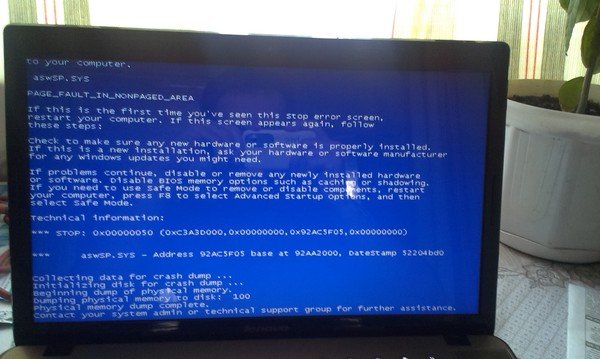

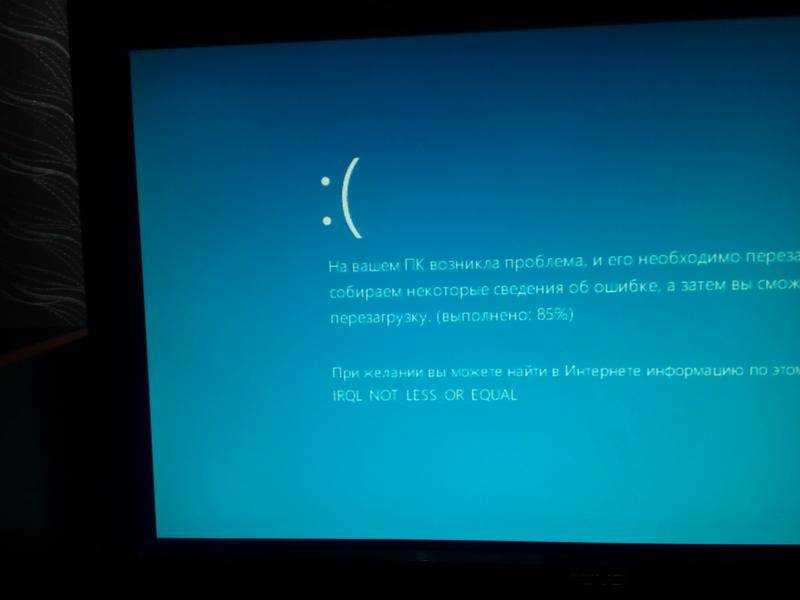


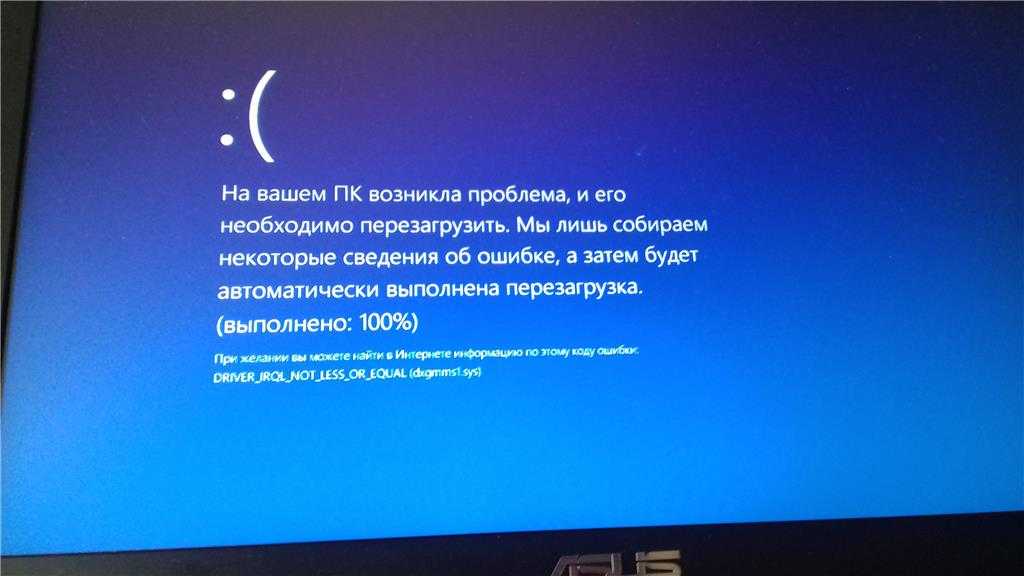
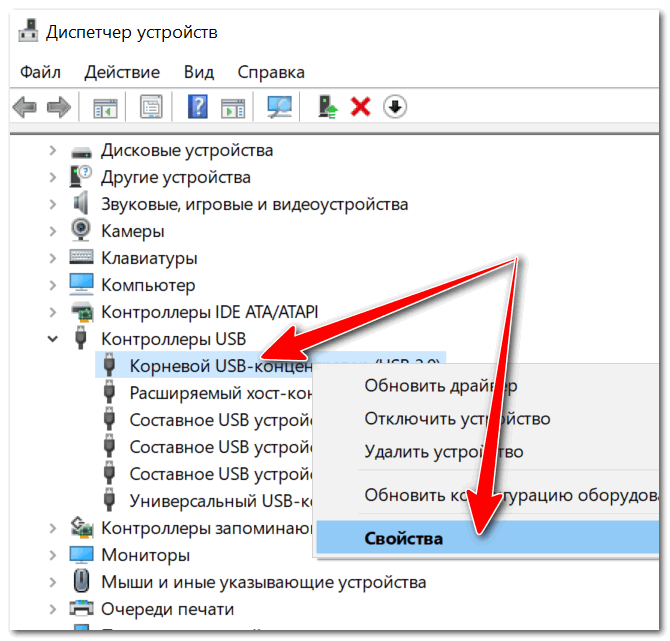

 Это также может указывать на проблемы с внутренней памятью. (ПРЕМИЯ БИОСа).
Это также может указывать на проблемы с внутренней памятью. (ПРЕМИЯ БИОСа).


Ваш комментарий будет первым